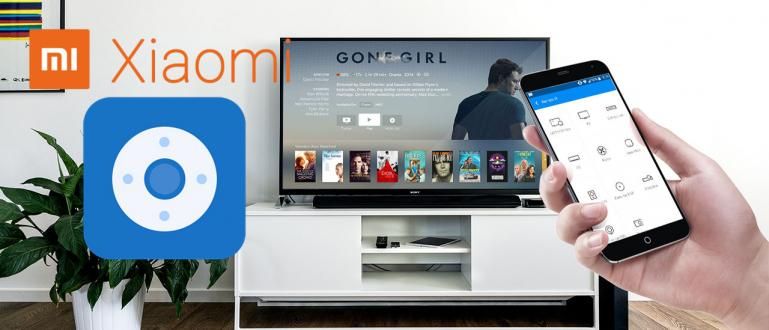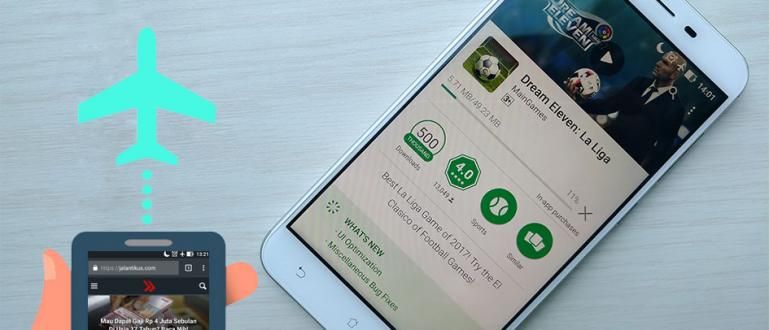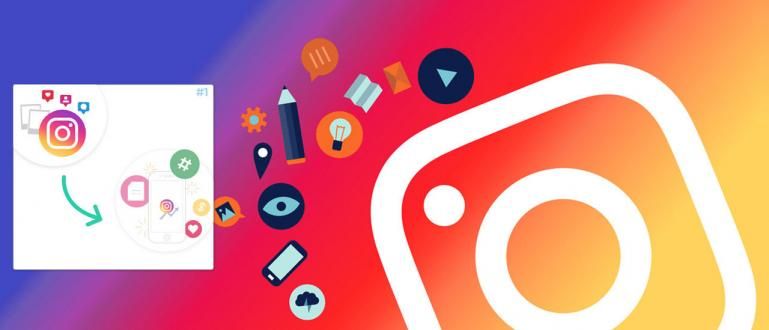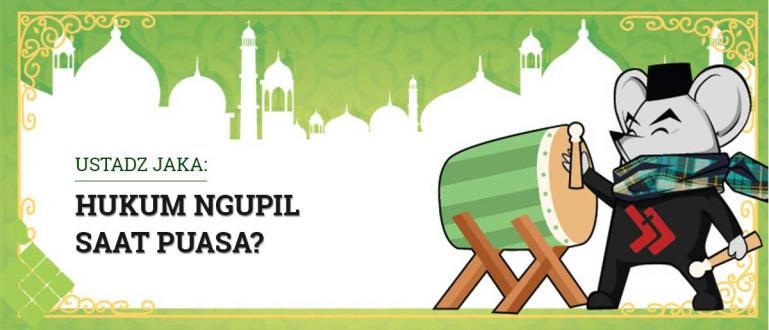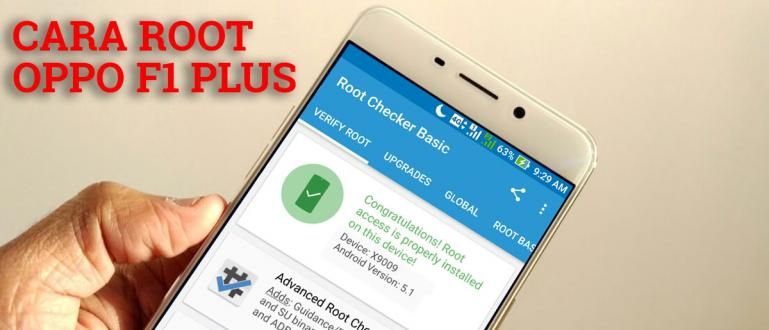Excelలో పట్టికను ఎలా సృష్టించాలో తెలియదా? రిలాక్స్ చేయండి, విండోస్ మరియు ఆండ్రాయిడ్ రెండింటిలో ఎక్సెల్లో టేబుల్ను ఎలా సృష్టించాలో ApkVenue మీకు తెలియజేస్తుంది.
పనులు లేదా పనిని పూర్తి చేయడంలో, మేము తరచుగా డేటాను పట్టిక రూపంలో ప్రదర్శించాల్సి ఉంటుంది. కారణం ఏమిటంటే, డేటా చక్కగా కనిపించడం వల్ల సులభంగా అర్థం చేసుకోవచ్చు.
ఒకటి సాఫ్ట్వేర్ పట్టికలను రూపొందించడానికి ప్రముఖంగా ఉపయోగించేవి Microsoft Office Excel. ఎక్సెల్లో పట్టికను ఎలా సృష్టించాలో మీకు తెలుసా?
ఈ కథనంలో, ApkVenue మీకు తెలియజేస్తుంది Excel లో పట్టికను సృష్టించడానికి సులభమైన మార్గం Windows మరియు మీ Android ఫోన్ రెండింటిలోనూ!
ఎక్సెల్లో పట్టికను ఎందుకు సృష్టించాలి?
ఎక్సెల్ ఒక సాఫ్ట్వేర్ ద్వారా అభివృద్ధి చేయబడింది మైక్రోసాఫ్ట్ సంఖ్యలను లెక్కించడం మరియు గ్రాఫ్లను సృష్టించడం మాకు సులభతరం చేయడానికి.
ప్రతి ఎక్సెల్ ఫైల్ ఉంది షీట్, ఎక్కడ ప్రతి షీట్ నిలువు వరుసలు మరియు అడ్డు వరుసలను కలిగి ఉంటుంది. సరే, అక్కడే మా గ్యాంగ్ టేబుల్స్ తయారు చేస్తుంది.
ఎక్సెల్లో పట్టికను సృష్టించడం చాలా సులభం ఎందుకంటే దానిలో అనేక ప్రయోజనాలు ఉన్నాయి. వాటిలో ఒకటి ఎక్సెల్ కలిగి ఉన్న అడ్డు వరుసలు మరియు నిలువు వరుసల సంఖ్య 1 మిలియన్ లైన్లు మరియు 16 వేల నిలువు వరుసలు.
ఈ సామర్థ్యంతో, మేము పెద్ద మొత్తంలో డేటాను సులభంగా ప్రాసెస్ చేస్తాము. అంతేకాకుండా, ఎక్సెల్ మా పనికి నిజంగా సహాయపడే ఫార్ములాలను కలిగి ఉంది.
ఆర్థిక నివేదికలను తయారు చేయడం, హాజరు జాబితాలను తయారు చేయడం, డేటాను సరిగ్గా ప్రదర్శించడం వంటి ఉద్యోగాలు ఎక్సెల్ ఉపయోగించి చాలా సులభంగా చేయవచ్చు.
ఎక్సెల్ లో పట్టికను ఎలా సృష్టించాలి
ఈ వివిధ ప్రయోజనాలతో, Excel మారింది సాఫ్ట్వేర్ మీరు పట్టికలు తయారు చేస్తారు. విండోస్ మరియు ఆండ్రాయిడ్ రెండింటిలోనూ ఎక్సెల్లో టేబుల్ను ఎలా సృష్టించాలో జాకా ట్యుటోరియల్ ఇస్తుంది.
విండోస్ (పిసి)లో పట్టికను ఎలా సృష్టించాలి
మేము Windows లో Excel పట్టికను సృష్టించడం ద్వారా ప్రారంభిస్తాము. చాలా మంది వ్యక్తులు ల్యాప్టాప్ను ఉపయోగించి డేటా ఆధారిత నివేదికలపై పని చేస్తారు ఎందుకంటే ఇది మరింత సౌకర్యవంతంగా ఉంటుంది.
దశ 1
మొదట, మీరు మొదట అప్లికేషన్ను ఇన్స్టాల్ చేయాలి, ముఠా. మీ దగ్గర అది లేకుంటే, దిగువ లింక్ నుండి ముందుగా డౌన్లోడ్ చేసుకోండి!
 Microsoft Corporation Office & Business Tools యాప్లను డౌన్లోడ్ చేయండి
Microsoft Corporation Office & Business Tools యాప్లను డౌన్లోడ్ చేయండి దశ 2
డౌన్లోడ్ పూర్తయిన తర్వాత, ఎక్సెల్ అప్లికేషన్ను తెరిచి, ఎంచుకోండి ఖాళీ వర్క్బుక్ కొత్త Excel ఫైల్ని సృష్టించడానికి.

దశ 3
మీరు Excel యొక్క ప్రారంభ ప్రదర్శనను చూస్తారు. ఎగువ నావిగేషన్ మెనులో, ఎంచుకోండి చొప్పించు.

దశ 4
ఆ తరువాత, మెనుని ఎంచుకోండి పట్టిక ఇది ఇన్సర్ట్ అనే పదం క్రింద ఉంది.

దశ 5
మీ అవసరాలకు అనుగుణంగా టేబుల్ పరిమాణాన్ని సెట్ చేయండి. మీరు అడ్డు వరుస మరియు నిలువు వరుస కోఆర్డినేట్లను నమోదు చేయవచ్చు లేదా కర్సర్ను లాగవచ్చు. బటన్ను నొక్కడం మర్చిపోవద్దు అలాగే.

దశ 6
పూర్తయింది, మీ పట్టిక విజయవంతంగా సృష్టించబడింది. మీరు కాలమ్ పేరు, ముఠాను మార్చవచ్చు. అదనంగా, మీరు మెనుని ఎంచుకోవడం ద్వారా మీ పట్టిక రూపాన్ని కూడా మార్చవచ్చు రూపకల్పన ఇది కుడి వైపున ఉంది.

Android (HP)లో పట్టికను ఎలా సృష్టించాలి
తరువాత, ఆండ్రాయిడ్ ఫోన్, గ్యాంగ్లో ఎక్సెల్ టేబుల్ను ఎలా సృష్టించాలో జాకా మీకు తెలియజేస్తుంది. ల్యాప్టాప్లోని పద్ధతి కంటే ఎక్కువ లేదా తక్కువ పద్ధతి అదే, కానీ జాకా మీకు ఇంకా వివరంగా చెబుతుంది!
దశ 1
ముందుగా మీ ఆండ్రాయిడ్ ఫోన్లో ఎక్సెల్ అప్లికేషన్ను ఓపెన్ చేయండి. మీ దగ్గర లేకపోతే ఈ లింక్ డౌన్లోడ్ చేసుకోండి ముఠా! ఆ తర్వాత, యాప్ని తెరిచి, దానికి వెళ్లండి ఖాళీ వర్క్బుక్.

దశ 2
మీరు కొత్త Excel ఫైల్ని సృష్టించడం పూర్తి చేసిన తర్వాత, దిగువ కుడి మూలలో ఉన్న పైకి బాణం నొక్కండి. మెనుని నొక్కండి హోమ్ మరొక మెనుని కనుగొనడానికి.

దశ 3
మెనుని ఎంచుకోండి చొప్పించు, ఆపై ఎంచుకోండి పట్టిక ఎగువన ఉన్న.

దశ 4
పట్టిక పరిమాణాన్ని అవసరమైన విధంగా సర్దుబాటు చేయడానికి కర్సర్ను తరలించండి. మీరు వివిధ మెనులతో పట్టికను అనుకూలీకరించవచ్చు, వాటిలో ఒకటి టేబుల్ శైలి.

అదో ముఠా ఎక్సెల్ లో పట్టికను ఎలా సృష్టించాలి ల్యాప్టాప్ మరియు HP రెండింటిలోనూ. సులభం కాదా? మీరు రెప్పపాటులో దీన్ని చేయగలరని నేను ఖచ్చితంగా అనుకుంటున్నాను!
గురించిన కథనాలను కూడా చదవండి ఎక్సెల్ లేదా ఇతర ఆసక్తికరమైన కథనాలు ఫనన్దీ రాత్రియాన్స్యః